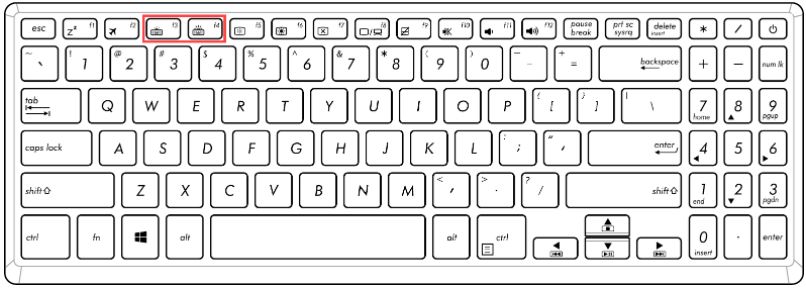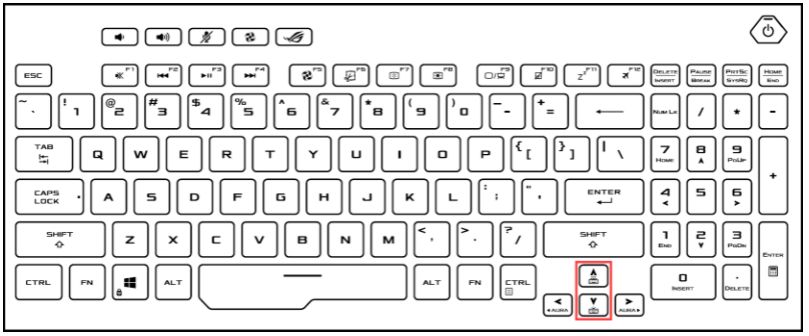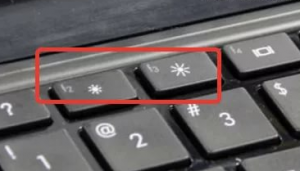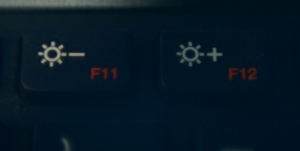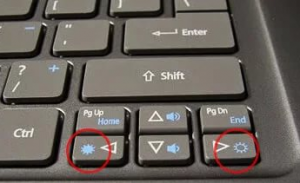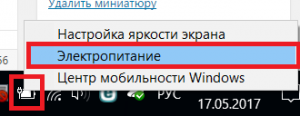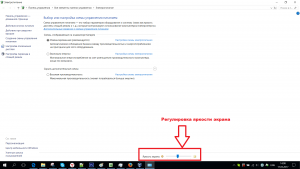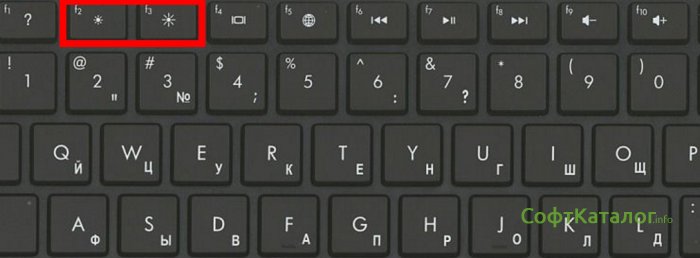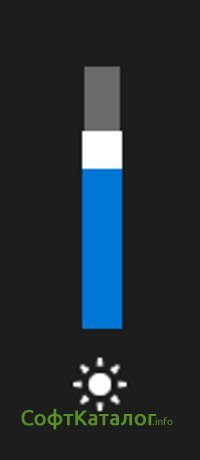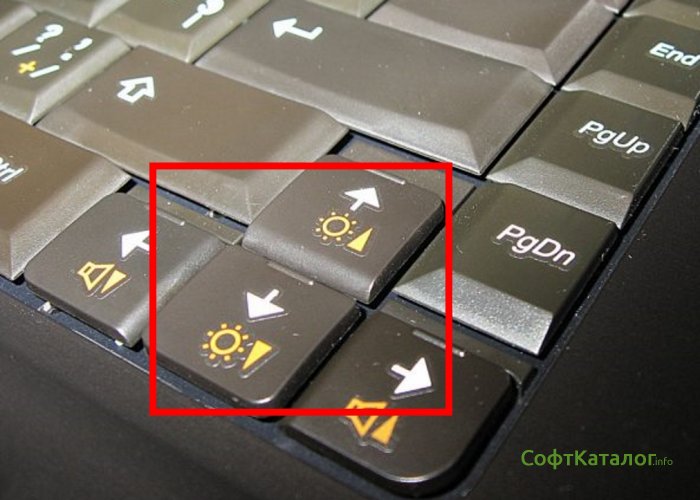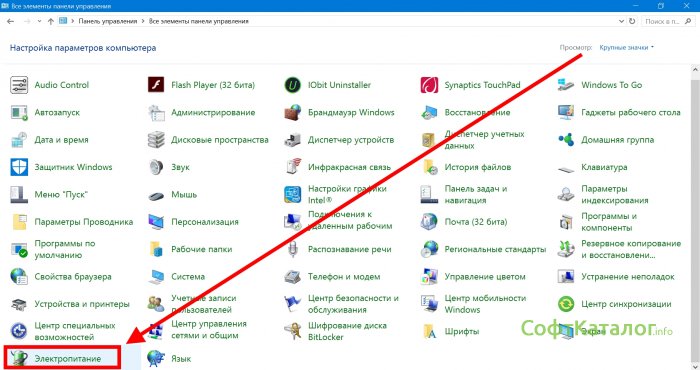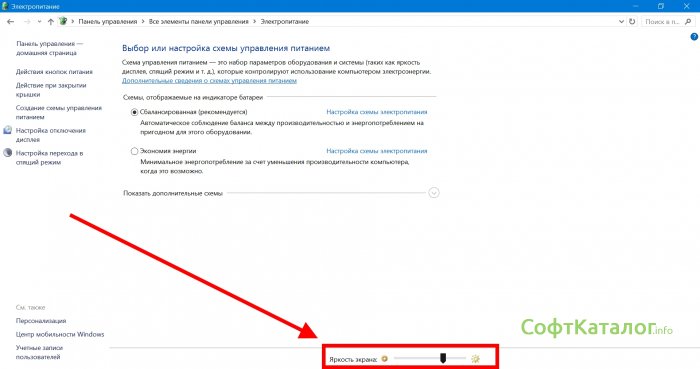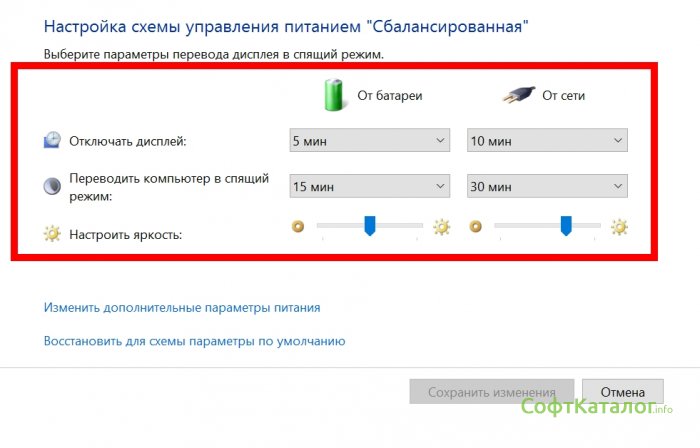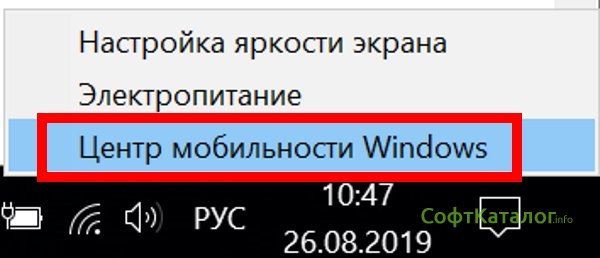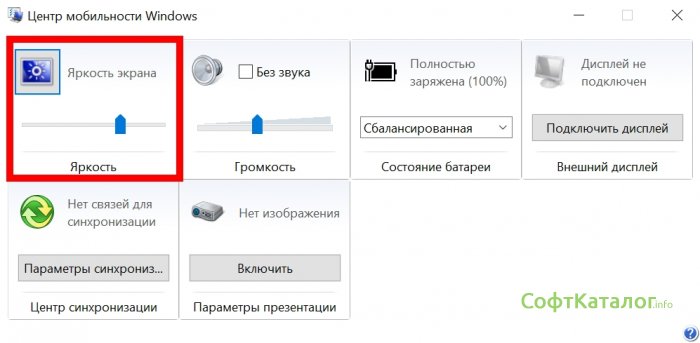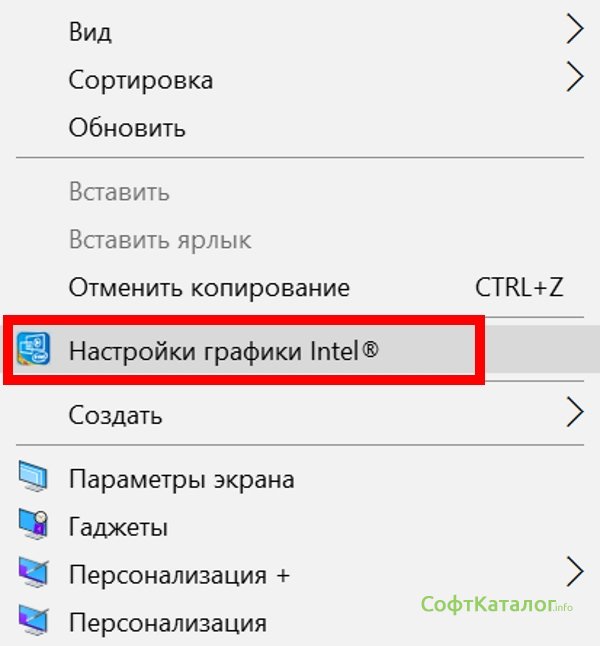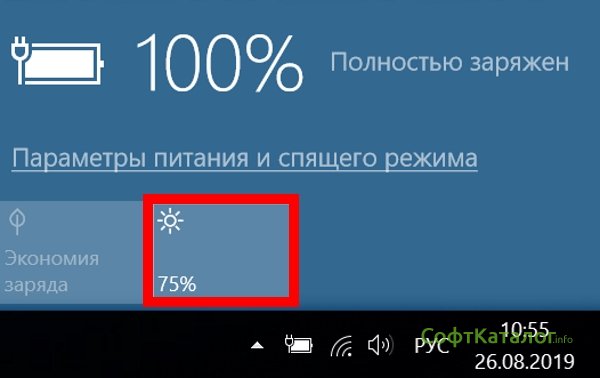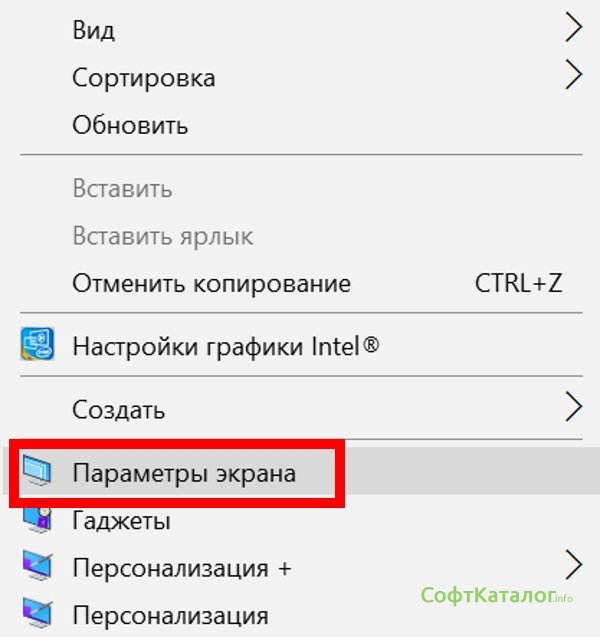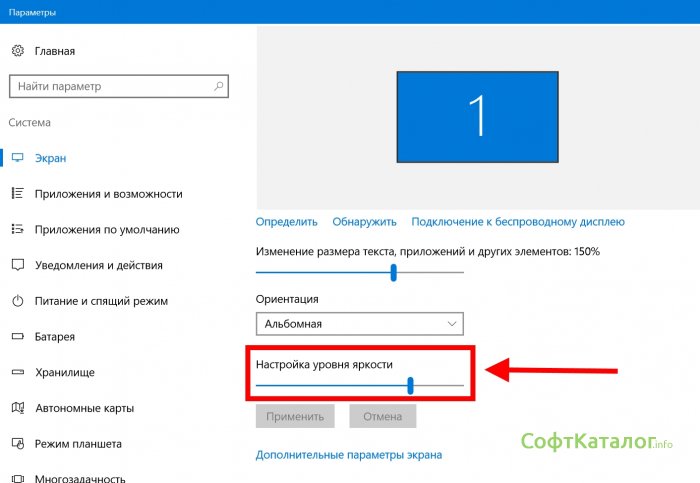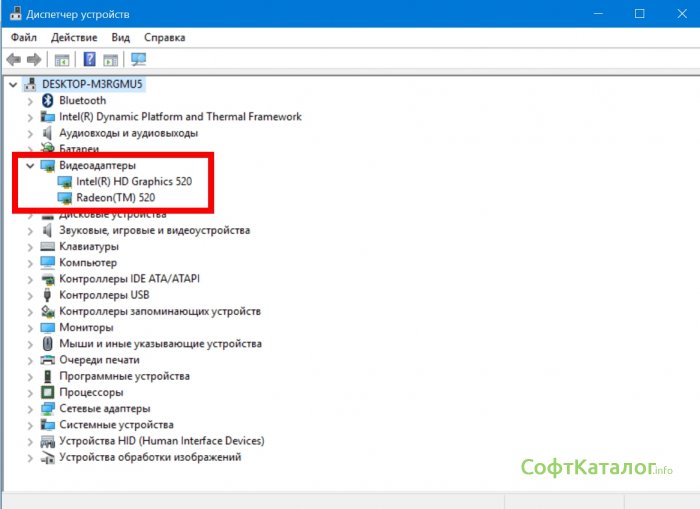Если вы привыкли пользоваться обычным настольным компьютером, а потом перешли на портативный лэптоп, у вас может возникнуть логичный вопрос — как убавить или увеличить яркость экрана на ноутбука. В случае с ПК все довольно просто: достаточно найти соответствующую кнопку на внешнем мониторе и выбрать необходимый уровень подсветки дисплея.
На ноутбуках этот процесс устроен немного иначе, но тоже совсем не сложно. Мы собрали самые популярные и удобные способы, которые помогут добавить яркость на ноутбуке и наверняка подойдут для вашей модели.
Как прибавить яркость на ноутбуке на Windows
Многие современные ультрабуки поддерживают адаптивную настройку яркости — при этом происходит автоматическая регулировка уровня подсветки в зависимости от окружающего освещения. Чтобы эта функция работала, ноутбук должен быть оснащен датчиком освещенности. Однако такая фишка есть не у всех новых моделей — и тем более, ее не поддерживают устройства, выпущенные несколько лет назад.
С помощью функциональных клавиш
Убавить яркость на ноутбуке практически любой модели можно с помощью кнопок. Это хороший и проверенный способ, который наверняка подойдет вам. Как правило, на клавиатуре лэптопов есть функциональная клавиша Fn, по нажатию которой меняются функции ряда F1 — F12.
Сама кнопка Fn обычно расположена рядом с «Пуск», а вот клавиши для регулировки яркости могут быть на любых кнопках в панели F1 — F12 или на стрелках — их легко отличить по знаку в виде солнышка. На нашем ноутбуке, например, сделать экран темнее или ярче можно с помощью F6 и F7.
Как сделать экран ярче на ноутбуке через настройки
Регулировать подсветку с помощью кнопок, конечно, удобно, но эта настройка довольно грубая — яркость меняется с большим шагом, и может быть так, что в результате экран окажется либо слишком ярким, либо слишком темным. Найти «золотую середину» проще через системные настройки.
- Откройте меню «Пуск» и перейдите в раздел «Панель управления». Его можно найти в боковом меню или просто задать в панели поиска.
- Здесь откройте меню «Электропитание» и кликните по блоку «Выбор плана электропитания». В нем вы найдете пункт «Яркость экрана».
- С помощью ползунка можно настраивать яркость, перетаскивая его мышкой или с помощью стрелок на клавиатуре.
В это же меню можно попасть более коротким способом, используя панель задач Windws — нижнее меню, в котором находится меню «Пуск». Для этого просто кликните по иконке аккумулятора и выберите в выпадающем меню раздел «Центр мобильности Windows». Как правило, в нем можно отрегулировать не только яркость, но и звук и уровень энергопотребления ноутбука.
Меняем яркость экрана ноутбука с помощью настроек драйвера видеокарты
Этот способ больше подойдет для настройки яркости внешнего монитора на ПК, но он может сработать и для некоторых ноутбуков — особенно для тех, которые оснащены дискретной видеокартой. Например, если ваше устройство работает с видеопроцессом от Nvidia, вам будет доступна соответствующая фирменная программа. Чтобы открыть ее, просто кликните правой кнопкой мыши в свободном месте экрана и выберите пункт «Панель управления Nvidia».
Перейдите к разделу «Дисплей» — «Регулировка параметров цвета рабочего стола». В блоке «Способ установки цвета» будут доступны настройки яркости дисплея.
Не меняется яркость на ноутбуке Windows — что делать?
Если яркость остается недостаточной и не меняется вне зависимости от способа, который вы используете, проверьте, не разряжен ли ноутбук. Многие модели при низком уровне заряда автоматически выставляют минимальную яркость, чтобы устройство дольше продержалось без розетки.
Также это можно уточнить, зайдя в раздел «Электропитания» и изучив выбранный план, как это описано выше — возможно, настройки таковы, что яркость будет оставаться минимальной при определенном уровне заряда. При необходимости вы можете их поменять, чтобы экран горел максимально ярко даже на последнем издыхании.
Если яркость все еще не меняется, возможно, ноутбук сломан — как правило, проблемы с изменением яркости вызваны неисправностями в матрице или шлейфе, с помощью которого она подключается к основной части устройства.
Как увеличить яркость на ноутбуке Apple
Чтобы изменить яркость на макбуке, вы также можете использовать функциональные клавиши или настройки экрана устройства.
С помощью клавиш
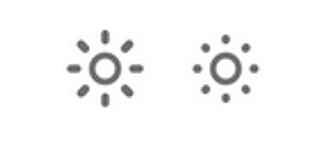
Через настройки ноутбука
Если кнопки не работают или вам неудобно использовать их по какой-либо причине, вы также можете изменить яркость макбука через меню Apple. Следующие настройки подойдут для устрйоств на macOS Catalina 10.15.
Перейдите в раздел «Системные настройки» — «Мониторы» — «Монитор» и отрегулируйте положение ползунка в блоке «Яркость». Для некоторых моделей в этом же меню можно настроить контрастность экрана.
Многие ноутбуки Apple оснащены датчиком освещенности. Если ваша модель относится к линейке 2017 года или более новым устройствам, вы можете включить автоматическую настройку яркости. Эта функция доступна в меню «Системные настройки» — «Мониторы» — «Монитор». Поставьте соответствующий флажок напротив «Автоматически настраивать яркость».
Также новые модели MacBook умеют оптимизировать расход энергии за счет уменьшения яркости ноутбука. В этом случае в строке меню появится значок аккумулятора, кликнув на которой можно будет выбрать пункт «Яркость экрана».
Читайте также:
- Лучшие игровые ноутбуки в 2020 году: 6 оптимальных моделей от недорогих до мощных=«content_internal_link»>
- Рейтинг видеокарт 2020: красивая графика доступна каждому=«content_internal_link»>
Как включить подсветку клавиатуры на ноутбуке
Проверенные способы для устройств разных производителей.
В продвинутых моделях ноутбуков есть функция подсветки клавиш, которая облегчает набор текста при плохом освещении и в темноте. Она управляется специальной комбинацией кнопок, а также из «Центра мобильности Windows».
Для удобства и экономии энергии подсветка может иметь несколько уровней яркости. В этом случае чаще используются две клавиши для уменьшения и увеличения яркости соответственно. Реже встречается вариант с одной кнопкой, которая переключает уровни яркости циклично.
В некоторых моделях со встроенным датчиком освещённости уровень подсветки регулируется автоматически, как и яркость дисплея. Имейте в виду, что из-за этого не получится включить подсветку клавиатуры при работе в хорошо освещённом месте.
Как включить подсветку клавиатуры на ноутбуке сочетанием клавиш
Отдельных кнопок для активации подсветки обычно нет, вместо этого применяют верхний ряд функциональных клавиш. Каждый производитель использует свой вариант, поэтому их выбор различается. Обычно они обозначены значком клавиатуры, символом A или риской с расходящимися вокруг лучами.
В зависимости от настроек функциональные клавиши могут выполнять как свои основные функции, так и вспомогательные действия. Поэтому для включения подсветки иногда нужно не просто нажать одну из указанных F-кнопок, а сделать это в сочетании с модификатором Fn.
Вот какие варианты используют популярные производители ноутбуков.
Apple
- F5 (Fn + F5) для уменьшения и F6 (Fn + F6) для увеличения яркости.
Acer
- F9 (Fn + F9), реже F8 (Fn + F8) для включения и отключения подсветки.
- F9 (Fn + F9) для уменьшения и F10 (Fn + F10) для увеличения яркости.
Asus
- F7 (Fn + F7) для цикличного изменения яркости и отключения подсветки.
- Реже F3 (Fn + F3) для уменьшения и F4 (Fn + F4) для увеличения яркости.
- В игровых ноутбуках клавиши ↓ и ↑ (Fn + ↓ и Fn + ↑) для уменьшения и увеличения яркости.
Dell
- F10 (Fn + F10), F6 (Fn + F6) или клавиша → (Fn + →) для включения и отключения подсветки.
HP
- F5 (Fn + F5), F4 (Fn + F4) или F11 (Fn + F11) для включения и отключения подсветки.
Huawei, Honor
- F3 (Fn + F3) для цикличного изменения яркости и отключения подсветки.
Lenovo
- Fn + пробел для включения и отключения подсветки.
Microsoft
- F7 (Fn + F7) для цикличного изменения яркости и отключения подсветки.
MSI
- Fn + PgDn для уменьшения и Fn + PgUp для увеличения яркости подсветки.
- В моделях с дополнительным цифровым блоком клавиатуры: Fn и – для уменьшения и Fn и + для увеличения яркости подсветки.
Как включить подсветку клавиатуры на ноутбуке в «Центре мобильности Windows»
Если клавиатура ноутбука оснащена подсветкой, то быстрый доступ к её управлению иногда можно получить из стандартной утилиты Windows «Центр мобильности». Пункт «Яркость подсветки» здесь будет наряду с «Яркостью экрана», «Беспроводными интерфейсами» и другими настройками.
Нажмите клавишу Windows, чтобы открыть меню «Пуск», начните вводить «Центр мобильности» и откройте его из подсказок.
Включите подсветку, нажав кнопку «Фоновая подсветка клавиатуры», или отрегулируйте её яркость с помощью ползунка, если такая функция доступна для вашей модели.
Читайте также 💻💻💻
- Как продезинфицировать экран и клавиатуру ноутбука
- Как отключить залипание клавиш в Windows
- Что такое механическая клавиатура и удобнее ли она для работы и игр
- Почему не работает клавиатура и как это исправить
- Как включить виртуальную клавиатуру в Windows и macOS
Всем привет! Яркость экрана – это тот параметр, который разрешает при любой освещенности смотреть в экран ноутбука, и не напрягать зрение. В рамках статьи рассмотрены способы – как на ноутбуке прибавить яркость.
Содержание
- Клавиши
- Системные настройки
- С помощью панели Intel HD Graphics
- Центр мобильности Windows 10
- Параметры Windows 10
- Задать вопрос автору статьи
Клавиши
Яркость на ноутбуке может регулироваться специальными функциональными клавишами на клавиатуре. Обычно, они обозначены рисунком солнышка или лампочки. Как и в случае регулирования громкости динамиков, нужно нажать несколько раз на одну из клавиш, чтобы уменьшить или увеличить яркость дисплея.
Практически все модели ноутбуков снабжаются кнопкой «Fn» – это функциональная клавиша, разрешающая другим кнопкам, в комбинации с ней, выдавать вторичные команды. Например, на кнопке стрелочек вверх-вниз нарисованы два «солнышка»:
- Комбинация Fn + – понижает яркость.
- Комбинация Fn + – увеличивает яркость ноутбука.
То же самое может быть и с клавишами F1 – F12. Производители ноутбуков: Dell, Lenovo, HP, Acer, Асус – назначают функцию регулирования яркости на этих кнопках. Задействовать их тоже просто:
- Fn + F5 – снижает насыщенность.
- Fn + F6 – увеличивает ее.
Системные настройки
Настройка яркости на ноутбуке реализована и в самой системе Windows всех семейств, начиная с Windows 7:
- Нажмите + R и введите команду: powercfg.cpl.
- В открывшемся окне «Электропитание», внизу будет полоска, с помощью которой мышкой можно регулировать яркость. Еще, можно настроить ее для применяемой схемы питания, нажав на синюю строку с настройками.
- Возле параметра «Настроить яркость» будут два регулятора – ими можно задать значение «по умолчанию» при использовании гаджета от сети, и от аккумулятора.
С помощью панели Intel HD Graphics
Если ваш ноутбук в качестве процессора использует ЦП от Intel, значит в нем присутствует интегрированная графика Intel. Панель управления устанавливается на ПК через «Центр обновления Windows» – поэтому она у вас скорее всего установлена. Если нет, то рекомендуется это сделать. Инсталлятор можно найти на официальном сайте Intel. Поднять сочность экрана можно таким способом:
- Нажмите ПКМ по рабочему столу и выберите «Графические характеристики».
- В открывшемся интерфейсе кликните «Дисплей».
- Кликните на вкладку «Цвет». Ниже имеется три регулируемые позиции, позволяющие улучшить качество цветопередачи вручную. Одна из них – яркость.
- Примечательно, что два остальных пункта позволяют более тщательно отрегулировать показатели минимума и максимума. Например, если минимум достаточно яркий, можно добавить экрану теплоты. Это разрешит комфортнее использовать ПК, когда вы остаетесь один на один с экраном ночью, в полной темноте.
В Windows 10 есть специальный режим «Ночной свет», делающий экран максимально теплым, придавая всем ярким цветам желтизны. Этот режим снимает нагрузку с глаз, позволяет читать, печатать или работать с программами с комфортом. Его можно применять, совместно с регулированием насыщенности цвета.
Если у вас видеокарта от AMD, для регулировки параметров установите утилиту «AMD Catalyst Center». NVIDIA предлагают собственный софт, именуемый «NVIDIA GeForce Experience».
Центр мобильности Windows 10
Интересная утилита, которая разрешает в ОС Windows быстро добраться до самых используемых функций. В том числе, выставлять яркость:
- Нажмите на «Панели задач» правой кнопкой мыши по иконке заряда аккумулятора и выберите «Центр мобильности».
- В появившемся интерфейсе выполнить задуманное можно с помощью ползунка в первом пункте.
Параметры Windows 10
Если кликнуть по иконке аккумулятора на панели задач левой кнопкой мышки, можно открыть меню с несколькими опциями. В том числе, там можно включить функцию и поднять уровень света на нужную позицию.
То же самое может быть доступно и при нажатии на «Центр уведомления».
То же самое можно сделать в «Параметрах»:
- Нажмите + I и выберите «Система».
- В первом разделе «Дисплей» пролистайте все пункты и найдите среди них настройку яркости.
В этом же разделе можно настроить «Ночной цвет», выбрав оттенок желтого фильтра, при активации этой функции.
Долго пялиться в экран вредно: от этого устают глаза и портится зрение. Особенно если таращить их днями и ночами напролет. Но если ваши глаза становятся «китайскими» всего за несколько минут, проведенных за ноутбуком, вас сложно обвинить в злоупотреблении. Просто экран слишком тусклый. Чтобы сделать его ярче, нужно…
Поговорим, как увеличить яркость на ноутбуке, чтобы вам было комфортно, а вашему зрению – безопасно.
Содержание
- «Солнце» + Fn: самый простой способ
- Как прибавить яркость средствами Windows
- В Windows 10
- В Windows 7 и некоторых сборках Windows 10
- Утилиты настройки видеоадаптера: всё неоднозначно
- Когда адаптивная яркость – не радость
- Ужас приходит в розовом
- Что делать, если яркость не увеличивается
- Яркость не регулируется только с клавиатуры
- Нет ползунка яркости в «Центре действий», «Параметрах» и других разделах системы
- При перемещении ползунка яркость не меняется
- А может, всё сломалось?
«Солнце» + Fn: самый простой способ
Вы знали, что подсветкой экрана в ноутбуках управляет солнце? Только не небесное светило, а клавиши с его изображением. Их две: одна увеличивает яркость, вторая уменьшает.
«Солнца» чаще расположены в верхнем ряду клавиатуры F1-F12, как, например, на этом фрагменте ноута Асус (здесь их для большей наглядности изобразили в «экранчиках»):
Там же они находятся на аппаратах Леново, Dell, HP. А производитель Acer посчитал, что яркость удобнее регулировать с помощью клавиш со стрелками:
Впрочем, не найти на ноутбуке «солнца» у вас не получится: слишком они приметные. Нажимайте их в сочетании с клавишей Fn.
Как прибавить яркость средствами Windows
В Windows 10
Инструментов управления яркостью экрана в «десятке» несколько. Ближайший к пользователю скрывается за кнопкой уведомлений – крайней справа на панели задач.
Щелчок по этой кнопке открывает «Центр уведомлений и действий», внизу которого и находится искомый элемент.
Чтобы добавить яркость, сдвиньте ползунок вправо, чтобы убавить – влево.
Еще один такой же инструмент есть в системном приложении «Параметры» (запускается из меню «Пуск» кликом по значку шестеренки, а также из «Центра уведомлений и действий» нажатием кнопки «Все параметры»). Для доступа к нему откройте раздел «Система», затем «Дисплей».
Уровень подсветки может снижаться при переходе ноутбука на питание от батареи. Чтобы отключить эту функцию:
Только имейте в виду, что при такой работе аккумулятор будет разряжаться заметно быстрее.
В Windows 7 и некоторых сборках Windows 10
До ползунка подсветки в «семерке» нужно пройти почти такой же путь, как в «десятке», только вместо утилиты «Параметры» конечной точкой будет раздел «Электропитание» Панели управления.
Как туда попасть:
Войти в Панель управления можно и через меню Пуск.
Утилиты настройки видеоадаптера: всё неоднозначно
Ноутбуки оснащаются графическими адаптерами разных марок – Intel, nVidia, AMD. Вместе с драйверами последних на компьютер устанавливается и программа управления видео – «AMD Catalyst Control Center», «Панель nVidia» или «Графика и медиа Intel».
Эти программы (возможно, не все версии) тоже содержат элементы регулировки параметров экрана, включая подсветку. В утилите Catalyst ползунок яркости находятся в разделе «Видео» – «Все настройки»:
В «Панели nVidia» он находится в разделе «Дисплей» – «Регулировка параметров цвета рабочего стола» – «Выберите способ установки цвета»:
А чтобы найти его в «Графике и медиа Intel», придется сделать на шаг больше. После запуска утилита открывает окно с выбором режима настроек, где следует отметить «Основной», а далее – в новом окне – пройти по пути «Дисплей» – «Повышение качества цветности».
Кстати, положение ползунка на шкале яркости в программах настройки видео и в операционной системе могут не совпадать. В этом нет ничего плохого – просто они используют разные алгоритмы. Но оба инструмента позволяют сделать одно и то же, какой предпочесть – решать вам.
Когда адаптивная яркость – не радость
Функция адаптивной подстройки яркости под тон изображения на экране и уровень внешнего освещения (как на смартфонах) зародилась в Windows 8 и достигла «пика расцвета» в Windows 10. Расцвета, но не совершенства, так как далеко не на каждый дисплей реализует ее корректно. Постоянное «то светлее, то темнее» раздражает и утомляет глаза еще больше, чем мерцание от низкой частоты.
Чтобы отключить это безобразие в Windows 10, откройте в приложении «Параметры» раздел «Система» – «Дисплей» – «Автоматическая настройка яркости…» и снимите флажок с опции адаптивной подсветки.
Если на вашем ноутбуке нет такого пункта в настройках дисплея, значит, в нем нет поддержки адаптивного режима.
Настроить автоматическую регулировку подсветки можно и через параметры схемы питания. Этот вариант пригодится тем, кому не помогло ее отключение первым способом.
- Щелкните правой клавишей мыши по значку зарядки в области уведомлений и выберите элемент «Электропитание».
- Нажмите возле отмеченного плана (в моем примере – «Высокая производительность») элемент «Настройка схемы электропитания».
- В следующем окне нажмите «Изменить дополнительные параметры питания».
- Далее в окошке «Электропитание» раскройте вложенный список «Экран» и установите элементу «Включить адаптивную регулировку яркости» значение «выключено».
Опять же, если такая настройка отсутствует, значит, ваш компьютер не поддерживает функцию адаптивной подсветки.
Ужас приходит в розовом
Не все юзеры Windows 10 в курсе, что их осчастливили еще одним нововведением – функцией «Ночной свет», при которой экран приглушает свечение и заливается розовым или рыжим цветом. Если эта «радость» оказывается включенной без ведома пользователя, паника обеспечена: ведь нормальный экран должен светиться ярко-белым, а не тускло-рыже-розовым. Ну точно сломался!
К счастью, это исправить так же просто, как увеличить яркость.
- Откройте нажатием крайней правой кнопки панели задач «Центр уведомлений и действий».
- Щелкните по квадрату «Ночной свет». Если функция активна, этот элемент будет выделен.
Если вам нравится идея использовать ночной свет, но вы хотите изменить его интенсивность, запустите утилиту «Параметры», войдите в раздел «Система» – «Дисплей» и кликните «Параметры ночного света».
Отрегулируйте интенсивность свечения перемещением ползунка вправо-влево.
В этом же окне вы можете создать расписание автоматического включения ночного света.
Что делать, если яркость не увеличивается
Уровень подсветки может упасть и не подняться как из-за аппаратных, так и из-за программных неполадок. Но чаще всего, особенно в Windows 10, это происходит по причине банального сбоя настроек драйвера дисплея, которые легко поправить. Но сначала рассмотрим все приводящие к этому причины.
Яркость не регулируется только с клавиатуры
В такой ситуации виновниками могут быть сами клавиши (загрязнены, залиты, неисправны), отключение клавиатурных комбинаций с Fn (альтернативных команд) в настройках BIOS /UEFI, а также отсутствие драйвера или специализированной программы производителя ноутбука для управления функциональными клавишами.
Решение:
- Убедитесь, что кнопки с «солнцами» в рабочем состоянии. Используйте для этого любое приложение или онлайн-сервис «Тест клавиатуры», например, этот. Если нужные клавиши вышли из строя, переназначьте их с помощью предназначенной для этого программы, например, «Центра управления мышью и клавиатурой Майкрософт». Но лучше замените или отремонтируйте клавиатуру.
- Если на ноутбуке не функционируют любые комбинации клавиш с Fn, проверьте, не нажата ли кнопка F Lock (или Fn Lock). Когда она активна, альтернативные команды, к которым относится и регулировка подсветки дисплея, выполняются без нажатия Fn.
- Если кнопка F Lock отжата, а комбинации с Fn по-прежнему не работают, войдите в настройки BIOS/UEFI и измените значение опции Action Keys Mode или Hotkey Mode на противоположное.
- Переустановите драйвер клавиатуры или отдельно функциональных клавиш, скачав его с сайта производителя ноутбука. Однако их может не быть на сайте, если производитель поставляет их в пакете с другими драйверами. В этом случае переустановите драйвер чипсета и тачпада. Если вместе с драйверами поставляется приложение для управления устройствами ввода (клавиатурой, тачпадом, мышью, геймпадами, джойстиками и прочим), установите его тоже.
Нет ползунка яркости в «Центре действий», «Параметрах» и других разделах системы
Причиной подобного бывает отсутствие или сбой в работе драйвера дисплея, а также ошибки Windows.
Решение:
- Переустановите драйвер дисплея с сайта производителя аппарата. Он может поставляться в одном пакете с видеодрайвером.
- Установите последние обновления Windows.
- Проверьте системные файлы Windows на целостность и восстановите в случае повреждения: запустите от имени администратора командную строку и выполните в ней инструкцию sfc /scannow.
При перемещении ползунка яркость не меняется
В том, что вам не удается повысить яркость движением ползунка, могут быть виноваты программы удаленного доступа к рабочему столу (включая запущенные в фоновом режиме) или кривые настройки драйвера дисплея. Последнему явлению особенно подвержены ноутбуки на видеочипе Intel.
Решение:
- Если вы пользуетесь программами удаленного доступа, завершите их работу.
- Для исправления ошибки драйвера дисплея на ноутбуках с Intel откройте редактор реестра (нажмите клавиши Windows + R и впишите в поле «Открыть» команду regedit), затем найдите в редакторе ветку HKEY_LOCAL_MACHINESYSTEMControlSet001ControlClass{4d36e968-e325-11ce-bfc1-08002be10318}000. В правой половине окна найдите параметр FeatureTestControl, дважды щелкните по нему и установите значение f008. Если регулировка яркости не восстановится, попробуйте дать этому параметру значение f000 или ffff.
Для упрощения работы с реестром и страховки от ошибки можете использовать могущество командой строки с правами администратора. Скопируйте в нее следующую инструкцию и нажмите Ввод:
reg add «HKLMsystemControlSet001ControlClass{4d36e968-e325-11ce-bfc1-08002be10318}000» /v FeatureTestControl /t reg_dword /d 0x0000f008 /f
Другие значения параметра «d», которые могут использоваться вместо указанного в инструкции 0x0000f008, — 0x0000f000 или 0x0000ffff.
Если настройка не вступила в действие сразу, перезагрузите компьютер.
А может, всё сломалось?
Проблемы с подсветкой аппаратного происхождения чаще всего выглядят так:
- Экран почти или полностью темный, изображение просматривается только при внешнем освещении фонариком.
- Уровень яркости зависит от положения крышки ноутбука.
- Экран подсвечен неравномерно.
- Подсветка мерцает или периодически гаснет.
- Яркость самопроизвольно снижается до нулевой, несмотря на максимальный уровень в настройках.
Если вы наблюдаете что-то из-этого списка, не тянитесь за редактором реестра и драйверами. Они не помогут. Вам только в сервис, и других вариантов нет. Зато остальное, как вы убедились, решается в два счета.
Updated: 06/06/2021 by
If you are having trouble adjusting the brightness or contrast of your laptop display, realize that every model of laptop (and every operating system) is a little different. Common ways to adjust the brightness and contrast on a laptop computer are provided below.
Tip
Some options on this page work for adjusting brightness or contrast on a desktop computer as well.
Adjusting brightness using your laptop’s keys
PC
On most laptops, you can adjust the brightness of the display using special keys on the keyboard. The keys are usually marked with the brightness symbol ().
Often, the brightness keys are function keys which have a special function if you press them while holding down Fn.
The Fn key is usually located to the left of the spacebar. The brightness function keys may be located at the top of your keyboard, or on your arrow keys.
For example, on the Dell XPS laptop keyboard (pictured below), hold Fn and press F11 or F12 to adjust the brightness of the screen.
Other laptops have keys dedicated entirely to brightness control. On the HP Chromebook keyboard (pictured below), there is no Fn — press the brightness keys.
Chromebook
To change the brightness on a Chromebook, you’ll need to push one of the two adjustment keys. The small gear lowers the brightness, and the large gear raises it. They are located at the top of the keyboard, as you can see in the red rectangle below.
Adjusting brightness in the operating system
You can also adjust your screen’s brightness using software controls on your operating system:
- Windows 10
- Windows 8
- Windows 7
- Apple macOS
- Linux
Windows 10
In Windows 10, there are several ways to adjust the display brightness.
- Using the taskbar’s battery icon
- Using the Windows Mobility Center
- Using the Control Panel
Using the taskbar’s battery icon
- Click the battery icon on your taskbar.
- In the power status window, click the brightness tile. Each time you click the tile, your brightness will be adjusted by 25%.
Using the Windows Mobility Center
- Open the Power User Tasks Menu by right-clicking the Start menu icon, or by pressing Windows key+X.
- Click Mobility Center (or press B).
- In the Mobility Center, adjust the brightness slider.
Using the Control Panel
- Open the Control Panel.
- Click Adjust commonly used mobility settings.
- In the Mobility Center window, adjust the brightness slider.
Adjusting brightness in Windows 8
- Open the Charms bar.
- Select the Settings charm.
- Select the brightness icon.
- Move the slider up and down with your mouse, or by pressing the up and down arrow keys on your keyboard.
Adjusting brightness in Windows 7
- Open the Control Panel.
- Select Hardware and Sound.
- Select Power Options.
- Use your mouse to move the brightness slider at the bottom of the window.
Adjusting brightness in macOS
- From the Apple Menu, choose System Preferences.
- Click Displays.
- Use the brightness slider to adjust brightness. If you want your brightness to change automatically based on the ambient light near your computer, check the box marked Automatically adjust brightness.
Adjusting brightness in Linux
Many window managers in Linux offer brightness controls in their settings panel. For instance, on Ubuntu systems with the Unity window manager:
- Click the icon at the right of the menu bar.
- Choose System Settings.
- Select Brightness & Lock.
- Adjust the brightness slider.
If your laptop uses Intel or NVidia graphics, you can also use a convenient command-line tool called xbacklight. It can be installed using most package managers. For instance, on Ubuntu or Debian systems:
sudo apt-get update && sudo apt-get install xbacklight
To use xbacklight, specify the option -set percentage, where percentage is a number from 0 to 100. For instance, to set brightness to half:
xbacklight -set 50
To set brightness to full:
xbacklight -set 100
You can also increase or decrease the brightness by a percentage. To increase the brightness by 10%:
xbacklight -inc 10
For a complete list of options, view the manual:
man xbacklight
Adjusting contrast
Most laptops don’t have contrast controls at the hardware level, but you can configure your operating system to use a high-contrast display mode.
- Windows 10
- Windows 8
- Windows 7
- macOS
- Linux
Adjusting contrast in Windows 10
- Hold the Shift and Alt keys on the left side of the keyboard, and press the Print Screen key.
- Once asked if you want to turn on High Contrast mode, click Yes.
To switch back to Normal Contrast mode, repeat step 1, and High Contrast mode will be canceled.
If pressing the key combination doesn’t bring up the High Contrast prompt, you can enable it in the Ease of Access menu:
- Open the Control Panel.
- Click Ease of Access.
- Select Ease of Access Center.
- Choose Make the computer easier to see.
- Make sure that Turn on or off High Contrast when is checked.
- Click OK.
Adjusting contrast in Windows 8
- Open the Charms bar.
- Click Settings.
- Select Ease of Access.
- Under High Contrast, click the button to turn High Contrast mode on or off.
Adjusting contrast in Windows 7
- Open the Control Panel.
- In the search bar, type window color.
- Click Change window color and metrics.
- Under Basic and high-contrast themes, choose a high-contrast theme.
Adjusting contrast in macOS
- From the Apple Menu, choose System Preferences.
- Click Accessibility.
- Click the Increase Contrast checkbox, and use the Display contrast slider, to adjust your display.
Adjusting contrast in Linux
There are command line tools to adjust the contrast of your screen such as xgamma and xcalib. These can fine-tune any reductions in your screen’s default contrast level.
To increase contrast above defaults, most window managers offer a high-contrast theme to make your screen easier to see. In Gnome-based window managers, such as Ubuntu Unity, follow these steps:
- Open a terminal window.
- Run the command gnome-control-center to launch the command center window.
- Click Universal Access.
- Turn on High Contrast.
Controlling screen brightness in your Power Options
After adjusting your laptop’s brightness, it should retain the new settings automatically. If the brightness settings are not retained after a computer restart, they are probably being overridden by settings in the Power Options menu. If this is the case, you’ll need to create a custom power plan, which can be done by accessing the Power Options utility in the Control Panel.
- How to adjust power, standby, and sleep settings.
Driver issues
If the key combination method is not working and you’ve made the appropriate adjustments in Power Options, it is likely your computer has a video driver problem. Driver issues usually occur after updating the video drivers. Monitor drivers can also cause this problem. To resolve any potential monitor related issues, reinstall the monitor by following the steps below.
- Open the Windows Device Manager
- Click the + or arrow next to Monitors to expand the list.
- Highlight any detected monitors under Monitors and press delete to remove them from the computer.
- Once the monitors are removed from Device Manager, under Action, click Scan for Hardware changes to let Windows re-detect the monitor and install the applicable drivers.
Finally, we also recommend downloading the latest video drivers directly from the video card manufacturer. If this problem was caused because you updated the drivers, install an earlier version of the video drivers to see if that resolves the issue.
- Information and help with computer video drivers.
Laptop brightness is still not enough or screen is black
If, after following the steps above your brightness is still not enough, plug your laptop into the wall. If the laptop is plugged in but still is not bright enough, try the suggestions on the page linked below.
- My laptop computer screen is black.
Updated: 06/06/2021 by
If you are having trouble adjusting the brightness or contrast of your laptop display, realize that every model of laptop (and every operating system) is a little different. Common ways to adjust the brightness and contrast on a laptop computer are provided below.
Tip
Some options on this page work for adjusting brightness or contrast on a desktop computer as well.
Adjusting brightness using your laptop’s keys
PC
On most laptops, you can adjust the brightness of the display using special keys on the keyboard. The keys are usually marked with the brightness symbol ().
Often, the brightness keys are function keys which have a special function if you press them while holding down Fn.
The Fn key is usually located to the left of the spacebar. The brightness function keys may be located at the top of your keyboard, or on your arrow keys.
For example, on the Dell XPS laptop keyboard (pictured below), hold Fn and press F11 or F12 to adjust the brightness of the screen.
Other laptops have keys dedicated entirely to brightness control. On the HP Chromebook keyboard (pictured below), there is no Fn — press the brightness keys.
Chromebook
To change the brightness on a Chromebook, you’ll need to push one of the two adjustment keys. The small gear lowers the brightness, and the large gear raises it. They are located at the top of the keyboard, as you can see in the red rectangle below.
Adjusting brightness in the operating system
You can also adjust your screen’s brightness using software controls on your operating system:
- Windows 10
- Windows 8
- Windows 7
- Apple macOS
- Linux
Windows 10
In Windows 10, there are several ways to adjust the display brightness.
- Using the taskbar’s battery icon
- Using the Windows Mobility Center
- Using the Control Panel
Using the taskbar’s battery icon
- Click the battery icon on your taskbar.
- In the power status window, click the brightness tile. Each time you click the tile, your brightness will be adjusted by 25%.
Using the Windows Mobility Center
- Open the Power User Tasks Menu by right-clicking the Start menu icon, or by pressing Windows key+X.
- Click Mobility Center (or press B).
- In the Mobility Center, adjust the brightness slider.
Using the Control Panel
- Open the Control Panel.
- Click Adjust commonly used mobility settings.
- In the Mobility Center window, adjust the brightness slider.
Adjusting brightness in Windows 8
- Open the Charms bar.
- Select the Settings charm.
- Select the brightness icon.
- Move the slider up and down with your mouse, or by pressing the up and down arrow keys on your keyboard.
Adjusting brightness in Windows 7
- Open the Control Panel.
- Select Hardware and Sound.
- Select Power Options.
- Use your mouse to move the brightness slider at the bottom of the window.
Adjusting brightness in macOS
- From the Apple Menu, choose System Preferences.
- Click Displays.
- Use the brightness slider to adjust brightness. If you want your brightness to change automatically based on the ambient light near your computer, check the box marked Automatically adjust brightness.
Adjusting brightness in Linux
Many window managers in Linux offer brightness controls in their settings panel. For instance, on Ubuntu systems with the Unity window manager:
- Click the icon at the right of the menu bar.
- Choose System Settings.
- Select Brightness & Lock.
- Adjust the brightness slider.
If your laptop uses Intel or NVidia graphics, you can also use a convenient command-line tool called xbacklight. It can be installed using most package managers. For instance, on Ubuntu or Debian systems:
sudo apt-get update && sudo apt-get install xbacklight
To use xbacklight, specify the option -set percentage, where percentage is a number from 0 to 100. For instance, to set brightness to half:
xbacklight -set 50
To set brightness to full:
xbacklight -set 100
You can also increase or decrease the brightness by a percentage. To increase the brightness by 10%:
xbacklight -inc 10
For a complete list of options, view the manual:
man xbacklight
Adjusting contrast
Most laptops don’t have contrast controls at the hardware level, but you can configure your operating system to use a high-contrast display mode.
- Windows 10
- Windows 8
- Windows 7
- macOS
- Linux
Adjusting contrast in Windows 10
- Hold the Shift and Alt keys on the left side of the keyboard, and press the Print Screen key.
- Once asked if you want to turn on High Contrast mode, click Yes.
To switch back to Normal Contrast mode, repeat step 1, and High Contrast mode will be canceled.
If pressing the key combination doesn’t bring up the High Contrast prompt, you can enable it in the Ease of Access menu:
- Open the Control Panel.
- Click Ease of Access.
- Select Ease of Access Center.
- Choose Make the computer easier to see.
- Make sure that Turn on or off High Contrast when is checked.
- Click OK.
Adjusting contrast in Windows 8
- Open the Charms bar.
- Click Settings.
- Select Ease of Access.
- Under High Contrast, click the button to turn High Contrast mode on or off.
Adjusting contrast in Windows 7
- Open the Control Panel.
- In the search bar, type window color.
- Click Change window color and metrics.
- Under Basic and high-contrast themes, choose a high-contrast theme.
Adjusting contrast in macOS
- From the Apple Menu, choose System Preferences.
- Click Accessibility.
- Click the Increase Contrast checkbox, and use the Display contrast slider, to adjust your display.
Adjusting contrast in Linux
There are command line tools to adjust the contrast of your screen such as xgamma and xcalib. These can fine-tune any reductions in your screen’s default contrast level.
To increase contrast above defaults, most window managers offer a high-contrast theme to make your screen easier to see. In Gnome-based window managers, such as Ubuntu Unity, follow these steps:
- Open a terminal window.
- Run the command gnome-control-center to launch the command center window.
- Click Universal Access.
- Turn on High Contrast.
Controlling screen brightness in your Power Options
After adjusting your laptop’s brightness, it should retain the new settings automatically. If the brightness settings are not retained after a computer restart, they are probably being overridden by settings in the Power Options menu. If this is the case, you’ll need to create a custom power plan, which can be done by accessing the Power Options utility in the Control Panel.
- How to adjust power, standby, and sleep settings.
Driver issues
If the key combination method is not working and you’ve made the appropriate adjustments in Power Options, it is likely your computer has a video driver problem. Driver issues usually occur after updating the video drivers. Monitor drivers can also cause this problem. To resolve any potential monitor related issues, reinstall the monitor by following the steps below.
- Open the Windows Device Manager
- Click the + or arrow next to Monitors to expand the list.
- Highlight any detected monitors under Monitors and press delete to remove them from the computer.
- Once the monitors are removed from Device Manager, under Action, click Scan for Hardware changes to let Windows re-detect the monitor and install the applicable drivers.
Finally, we also recommend downloading the latest video drivers directly from the video card manufacturer. If this problem was caused because you updated the drivers, install an earlier version of the video drivers to see if that resolves the issue.
- Information and help with computer video drivers.
Laptop brightness is still not enough or screen is black
If, after following the steps above your brightness is still not enough, plug your laptop into the wall. If the laptop is plugged in but still is not bright enough, try the suggestions on the page linked below.
- My laptop computer screen is black.
FAQ
Клавиатура с подсветкой дает вам немного света для работы и набора текста в темноте, вы также можете регулировать уровни яркости. В этой статье описывается, как включить подсветку клавиатуры.
Найдите значок клавиатуры с подсветкой на функциональных клавишах:
Примечание: Комбинация горячих клавиш на клавиатуре с подсветкой может различаться в зависимости от модели. Дополнительные сведения см. в руководстве пользователя и в главе о горячих клавишах.
- В большинстве моделей ноутбуков функциональной клавишей с подсветкой является клавиша F7
. Если она есть на вашей клавиатуре ноутбука, вы можете включить подсветку, одновременно нажав клавиши FN и F7 (клавиши FN + F7). Постоянное нажатие клавиш FN+F7 увеличивает яркость подсветки клавиатуры и в конечном итоге отключает подсветку.
- Примечание: В зависимости от настройки блокировки функциональных клавиш необходимо нажать F1-F12, чтобы активировать указанную функцию горячих клавиш, или нажать FN + F1-F12, чтобы активировать указанную функцию горячих клавиш. Здесь вы можете узнать больше о горячих клавишах клавиатуры ASUS.
- Для некоторых моделей ноутбуков функциональными клавишами с подсветкой являются клавиши F3 и F4
. Если она есть на вашей клавиатуре ноутбука, вы можете включить подсветку, одновременно нажав клавиши FN и F4 (клавиши FN+F4). Постоянное нажатие клавиш FN+F4 увеличивает яркость подсветки клавиатуры; при нажатии клавиш FN+F3 яркость постоянно уменьшается и в конечном итоге отключается подсветка.
- Примечание: В зависимости от настройки блокировки функциональных клавиш необходимо нажать F1-F12, чтобы активировать указанную функцию горячих клавиш, или нажать FN + F1-F12, чтобы активировать указанную функцию горячих клавиш. Здесь вы можете узнать больше о горячих клавишах клавиатуры ASUS.
Для моделей игровых ноутбуков это обычно клавиши «Вверх» и «Вниз»
Если вы не можете найти горячие клавиши клавиатуры с подсветкой или в руководстве пользователя отсутствует информация о клавиатуре с подсветкой в главе, посвященной горячим клавишам, возможно, ваш ноутбук не поддерживает функцию клавиатуры с подсветкой.
-
Категория
Клавиатура/ Тачпад/ Мышь -
Тип
Product Knowledge
Эта информация была полезной?
Yes
No
- Приведенная выше информация может быть частично или полностью процитирована с внешних веб-сайтов или источников. Пожалуйста, обратитесь к информации на основе источника, который мы отметили. Пожалуйста, свяжитесь напрямую или спросите у источников, если есть какие-либо дополнительные вопросы, и обратите внимание, что ASUS не имеет отношения к данному контенту / услуге и не несет ответственности за него.
- Эта информация может не подходить для всех продуктов из той же категории / серии. Некоторые снимки экрана и операции могут отличаться от версий программного обеспечения.
- ASUS предоставляет вышеуказанную информацию только для справки. Если у вас есть какие-либо вопросы о содержании, пожалуйста, свяжитесь напрямую с поставщиком вышеуказанного продукта. Обратите внимание, что ASUS не несет ответственности за контент или услуги, предоставляемые вышеуказанным поставщиком продукта.

Как прибавить яркость экрана на ноутбуке
Как прибавить яркость на ноутбуке?
Регулирование яркости экрана ноутбука очень полезная и нужная опция. Благодаря ей можно экономить батарею, снижая яркость, а также увеличивать ее в солнечный день, когда из-за солнца происходящее на экране плохо видно.
Но не все знают как можно прибавить яркость на ноутбуке и уменьшить ее в случае необходимости. В данной статье мы подробно расскажем об этом процессе и покажем его.
Регулировка яркости экрана кнопками на клавиатуре
Данный способ является самым простым и самым быстрым. Главное найти на клавиатуре ноутбука нужные кнопки.
Они чаще всего бывают обозначены символом “Солнца”. Располагается этот символ зачастую на кнопках (F6 и F5), (F2 и F3), (F11 и F12) на клавишах – стрелках в правой нижней части экрана. Кнопки написаны парами, потому что одна из них яркость экрана добавляет, а вторая убирает, делая его тусклее.
Прибавление яркости экрана ноутбука кнопками F2 и F3
Прибавление яркости экрана ноутбука кнопками F5 и F6
Прибавление яркости экрана ноутбука кнопками F11 и F12
Прибавление яркости экрана ноутбука вертикальными стрелками на клавиатуре
Прибавление яркости экрана ноутбука горизонтальными стрелками на клавиатуре
На большинстве ноутбуков для регулировки яркости в дополнение к кнопкам с символом солнца нужно зажимать и не отпускать клавишу “Fn“, которая находится в левой нижней части клавиатуры.
Кнопка Fn, которую нужно зажимать для регулировка яркости совместно с кнопками а или стрелками
Если вы нашли кнопки с символом солнца, но нажимая на них, яркость экрана не меняется, попробуйте это делать с зажатой кнопкой “Fn” и без нее.
Если проделав все вышеописанные действия у вас ничего не получилось, значит не установлены драйверы мультимедийных кнопок или одна из кнопок неисправна.
Выход – устанавливать драйверы с официального сайта ноутбука, определив его модель, или переходить к следующему способы изменения яркости экрана ноутбука.
Изменение яркости экрана через электропитание
Если по какой – либо причине метод с кнопками на клавиатуре вам не подошел, то управление яркостью экрана через электропитание точно подойдет всем даже при условии отсутствия драйверов.
В правом нижнем углу возле часов жмем правой кнопкой мыши по значку батареи и выбираем “Электропитание”.
Электропитание
Откроется окно, в котором можно отключать спящий режим и настраивать действие крышки при закрытии. А в самом низу будет горизонтальный ползунок, перемещая мышкой который вы будете прибавлять и убавлять яркость экрана в своем ноутбуке.
Ползунок регулировки яркости
Если по какой – либо причине у вас нет значка батареи в низу экрана возле часов, то открыть настройку электропитания можно через “Пуск” – > “Панель управления” – “Электропитание”.
Лучшая благодарность автору — репост к себе на страничку:
Как увеличить яркость на ноутбуке?
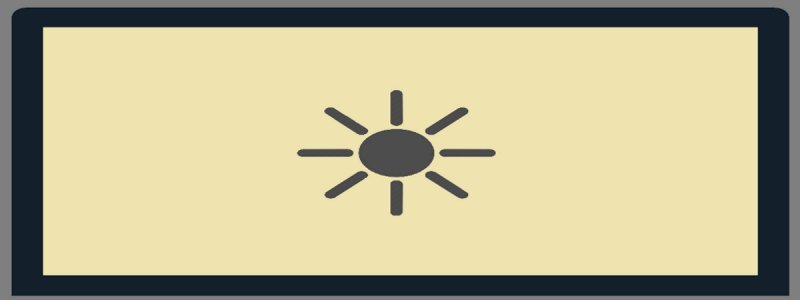
Из нашей сегодняшней статьи вы узнаете, как увеличить яркость экрана на ноутбуке с Windows 7, 8 и 10. Многие пользователи сталкиваются с проблемой пониженного освещения дисплея, что вызывает определённые неудобства при работе с устройством. Большинство производителей лэптопов внедряют данную функцию для экономии заряда аккумулятора, однако она не всегда уместна и полезна. Рассмотрим, как сделать ярче экран ноутбука и задать актуальные для вас параметры изображения.
- Используем сочетания клавиш
- Как настроить яркость через панель управления?
- Регулировка подсветки при помощи встроенного программного обеспечения
- Разные способы изменения яркости на Windows 10
- Виды неполадок и методы их устранения
Регулирование при помощи горячих клавиш
Многие модели ноутбуков снабжены функциональными клавишами на клавиатуре, созданными для регулировки яркости. Зачастую, на таких кнопках можно увидеть значок лампочки или солнца.
Чтобы регулировать цветопередачу, нажмите несколько раз по одной из данных кнопок (аналогично изменению громкости динамиков).
На некоторых лэптопах есть отдельный аппаратный переключатель, расположенный между Ctrl и Win.
Нередко производители HP, Lenovo, Acer, Samsung, Asus, Dell, Sony Vaio встраивают опции уменьшения и увеличения яркости, посредством одновременного нажатия клавиши Fn и F1, F2, F3, F5, F6, F8, F12 и т.д. Также по умолчанию это могут быть сочетания кнопки FN и одной из клавиш со стрелкой.
Как изменить яркость монитора ноутбука системными средствами?
Автоматические настройки электропитания работают так, что после отключения ПК от питания, уровень яркости становится ниже. Когда показатели оставшейся энергии будут минимальными, ОС попытается сэкономить батарею при помощи режима затемнения.
- Откройте «Пуск» и перейдите в «Панель управления»;
- Вверху справа можете сменить режим просмотра с категорий на крупные значки (либо выберите один из пунктов «Оборудование и звук» или «Система и безопасность»);
- Независимо от выбранного варианта, зайдите в раздел «Электропитание»;
- Внизу открывшего окна увидите ползунок, позволяющий изменить настройки яркости вашего ноутбука.
Также вы можете зайти в меню «Настроек схемы электропитания» (для старых версий ОС — «Настройка отключения дисплея»).
- Щёлкните по используемой схеме («Сбалансированный», «Энергосберегающий» или «Высокая производительность»);
- Далее можно отрегулировать время выключения монитора, перевод компьютера или ноутбука в спящий режим и выбрать, насколько ярким будет отображение картинки;
- При этом, каждый критерий указывается отдельно для схемы «от сети» либо «от батареи». Не забудьте применить внесенные изменения.
Как прибавить яркость на ноутбуке при помощи специальных программ?
Существуют фирменные утилиты, предназначенные для работы с драйверами видеокарты. Компания Интел предлагает софт под названием Intel HD Graphics, разработчики AMD советуют установить Catalyst Center, а NVidia рекомендуют воспользоваться приложением NVIDIA Inspector. После установки одной из таких утилит, вы сможете найти иконку вызова программы на панели задач.
Как добавить яркость с помощью центра мобильности Windows?
Очень простой и удобный метод, позволяющий быстро настраивать требуемые конфигурации.
- Кликаем правой кнопкой мышки по значку индикатора батарейки в нижнем углу трея;
- Выбираем вкладку «Центр мобильности»;
- В открывшемся окне можете увеличить или уменьшить яркость по собственному желанию, изменяя положение ползунка.
Инструкция по открытию графических настроек
- Кликните правой кнопкой мыши в пустом месте на рабочем столе;
- В появившемся контекстном меню открываем «Конфигурации графики»;
- Ждём завершения процедуры запуска софта;
- Нажимаем раздел «Дисплей»;
- Переходим в подраздел «Настройки цветности»;
- В окошке справа регулируется нужный нам показатель, также здесь предусмотрены стрелочки, позволяющие уменьшать и увеличивать контрастность, насыщенность и оттенки. Доступно управление подключением второго монитора, регулирование разрешения, калибровка отображения, цветовая коррекция и так далее. Любые изменения можно предварительно посмотреть, а уже затем сохранить.
Способы увеличивать яркость для операционной системы Виндовс 10
Помимо центра мобильности, стоит отметить очень простой вариант быстрого управления яркостью для владельцев «десятки».
- Наведите курсор в область панели уведомлений и щёлкните левой клавишей мыши по значку батарейки;
- Появится окошко, в котором можно увидеть уровень зарядки и снизить либо повысить яркость, интенсивность которой меняется кликом мыши на 0, 25, 50, 75 и 100%.
Есть ещё один способ регулировать яркость и делать дисплей более светлым либо тусклым, подходящий как для ноута, так и для настольного ПК.
- Воспользовавшись тачпадом или курсором найдите и остановитесь на незанятом месте рабочего стола, затем нужно щёлкнуть правой кнопкой мыши;
- Перед вами откроется окно, в котором следует нажать «Параметры экрана» (к слову, в версиях Виндовс от XP до 7, этот раздел называется «Разрешение экрана»);
- Ищите пункт «Настройка уровня яркости»;
- Последний шаг — зажмите левой клавишей мышки ползунок и сможете поменять подсветку до комфортного для ваших глаз уровня (посредством простого управления бегунком влево или вправо);
- Тут же присутствуют стандартные инструменты для смены размера текста и иконок приложений.
Возможные проблемы и как их устранить?
Довольно часто, несмотря на выставленные конфигурации оптимального для вас освещения, система всё-равно попытается убавить либо повысить показатель. Дело кроется в активной авторегулировке. Достаточно посетить настройки плана электропитания и отключить функцию.
Нередко проблемы связаны с отсутствием актуальных драйверов для видеоадаптера. Рекомендуется открыть «Диспетчер устройств» и проверить исправность оборудования. В случае чего, понадобится загрузить или обновить драйверы для вашей графической карты.
Дополнительно можно проверить работоспособность функциональной кнопки Fn, попробуйте выполнить с её помощью какое-либо другое действие. Некоторые из вышеописанных клавиш могут быть выключены в BIOS. В таком случае, потребуется войти в интерфейс БИОСа и добавить недостающую опцию.
В более редких ситуациях сбой кроется в вирусных объектах. Проверьте жёсткий диск хорошим антивирусом.
Худший случай — внутренние поломки. К примеру, выход из строя аккумуляторной батареи, шлейфа матрицы или неисправность лампы подсветки экрана. В таких ситуациях, лучшим решением станет обращение в сервисный центр.
Яркость дисплея на ноутбуке не является постоянной величиной. Ее можно как увеличить, так и уменьшить. И есть как минимум три способа, как это сделать. Кроме того, существует специальная бесплатная программа, которая сама её будет регулировать в зависимости от времени суток.
Самый простой способ изменить яркость на ноутбуке – кнопками клавиатуры.
Как правило, на клавиатуре любого ноутбука есть две клавиши, которые ее регулируют. Чаще всего это F5 и F6 (находятся вверху), home и end (находятся справа) или кнопки стрелок (влево, вправо). Но могут быть и другие варианты. Обычно они помечены значком солнца или звездочкой. Нажимать их нужно вместе с клавишей Fn (внизу).
Например, у меня клавиатура, где подсветка регулируется через F5 и F6. Значит, чтобы ее уменьшить, нажимаю на клавишу Fn и, не отпуская ее, F5. Если нужно сделать еще меньше — еще раз F5. Затем отпускаю Fn.
А если нужно наоборот ее увеличить, то делаю то же самое, только клавишей F6.
Но бывает и так, что эти клавиши не срабатывают. То есть вы нажимаете Fn и, не отпуская её, кнопку с «солнышком», но ничего не меняется. Обычно это связано с драйверами или настройками BIOS.
Windows 10
Нажимаем по самой главной кнопке операционной системы «Окна» и выбираем кнопку с шестерёнкой.
Настройки экрана находятся в разделе «Система» – переходим туда.
Переходим в раздел «Дисплей» и тут уже меняем яркость. Также чуть ниже есть ночной режим, который также можно отключать и включать. Он делает цвета немного теплее, из-за чего глаза не так устают при плохом освещении или в полной темноте. Вы его можете настроить под себя, зайдя в параметры.
ВНИМАНИЕ! Если данного ползунка нет, или он не активен, то смотрите последнюю главу этой статьи. Также вы можете попробовать понизить яркость через «Центр мобильности Windows» – нажмите правой кнопкой по батарее в правом нижнем углу в трее.
Интерфейс устройства
На практически каждом ноутбуке реализованы аппаратные возможности увеличить показатель яркости. На своих девайсах пользователи смогут найти специальную клавишу FN, с помощью которой можно активировать дополнительные функции некоторых других кнопок. Как правило, она располагается в одном ряду с Control и Alt.
Сама же настройка яркости может быть привязана к какому угодно элементу. Каждый производитель создает собственные дизайнерские решения. Это может быть одна из клавиш с цифрами или ряд F1-F12. На многих устройствах сделать ярче можно с помощью стрелочек «влево-вправо» или «вверх-вниз».
Windows 7
Настройки яркости находятся в разделе «Центр мобильности Windows». Его можно открыть несколькими способами:
- Зайти в меню «Пуск», открыть «Все программы», и в папке «Стандартные» вы найдете нужный раздел.
- В том же самом «Пуске» в поисковой строке вбить название центра.
- Нажать правой кнопкой мыши по заряду.
Теперь, чтобы убавить или прибавить подсветку, просто переводим ползунок в нужное положение.
ВНИМАНИЕ! Если при этом на семерке уменьшение ползунка не меняет яркость, то смотрим последнюю главу.
Если вам лень постоянно туда лазать, или вы хотите настроить яркость на постоянной основе, то можно сделать это в разделе «Электропитания» – попасть туда можно через меню «Пуск» – «Панель управления».
Далее выбираем нужный пункт. Если вы не можете его найти, то установите другой режим просмотра (находится в правом верхнем углу окна).
Тут можно увидеть три плана, и один из них будет активным. Вы можете переключить план на сбалансированный, экономию энергии или высокую производительность. Но помните, что при экономии энергии процессор и видеокарта будут работать в легком режиме. Если вы постоянно играете или используете мощные программы, то советую использовать высокую производительность.
Если не хотите менять план, то напротив рабочего нажмите по кнопке с настройками. Далее вы можете настроить яркость экрана там. В конце не забудьте сохранить конфигурацию.
Изменения яркости экрана ноутбука с помощью кнопок на клавиатуре
Прибавить или убавить яркость экрана в ноутбуке можно также с помощью «горячих клавиш». Клавиши, которые отвечают за яркость могут выглядеть так:
Или так:
Попробуйте по нажимать их. Если яркость не меняется, то нажимать их надо одновременно с клавишей FN. Обычно она находится внизу слева, между клавишами CTRL и WIN и выглядит вот так.
Не работает изменение яркости экрана
В случае, когда яркость все равно не меняется и настраивается, то необходимо проверить, установлены ли драйвера на видеокарту, ATK драйвер (ATKACPI driver and hotkey-related utilities для ноутбуков ASUS), LaunchManager (для ноутбуков Acer), программа для управления электропитанием (для ноутбуков Lenovo). Другие производители, такие как HP, Sony Vaio, MSI могут поставлять свои программы, без которых сменить яркость нельзя. Вообщем, все необходимые драйвера для ноутбука, которые предустановлены производителем. Только в этом случае вы со 100% вероятность сможете успешно менять яркость экрана в ноутбуке.
Яркость экрана меняется сама по себе
Возможно у вас в ноутбуке имеется датчик света, который меняет яркость в зависимости от сил освещения. Также производители видеокарт встраивают в драйвера утилиты, который автоматически меняют яркость экрана, в зависимости от изображения, которое на нем появляется. Необходимо отключить «адаптивную регулировку яркости», чтобы она не менялась самостоятельно.
Не работают горячие клавиши
Как я уже и говорил, не работают они только потому, что вы не установили специальный пак-драйверов, который находятся на официальном сайте производителя ноутбуков. Сначала нам нужно узнать полное название модели – это можно подсмотреть на этикетке под корпусом.
После этого заходим на официальный сайт производителя, находим там раздел «Поддержки» или «Драйверов». Вбиваем там наше название и находим продукт. Если вы не можете на сайте найти данный раздел, то вы можете просто вбить название в поисковик (Google или Яндекс), зайти на официальную страницу ноутбука и перейти в раздел с поддержкой.
Выбираем вашу операционную систему и нужную битность – её можно подсмотреть в свойствах компьютера – нажимаем правой кнопкой по иконке «Компьютера» и заходим в «Свойства» – далее смотрим в «Тип системы».
На сайте вам нужно скачать и установить утилиту, которая содержит в себе «HotKey» пак. Он кстати может идти отдельно – поэтому тут нужно поискать. Вообще вы можете скачать все свежие драйвера, утилиты и приложения, и установить их к себе на ноут.
Как только нужный пак будет установлен, а также дополнительные драйвера – перезагружаем устройство.
Первый способ
Хорош тем, что вам нужно лишь нажать на несколько клавиш для изменения яркости. Поддерживается практически всеми ноутбуками.
Обратите внимание на клавиши F1-F12, которые находятся в верхней части клавиатуры. На них есть дополнительные иконки. Например, в нашем примере на клавишах F11 и F12 вы можете видеть иконки солнышка: F11 уменьшает яркость, F12, соответственно, увеличивает (на других ноутбуках иконки могут находиться на других кнопках от F1 до F12, однако роли это не играет). Но если вы нажмете на одну из этих клавиш, яркость не изменится, а все потому, что нужно прежде нажать на клавишу Fn и только после этого нажать на F11 или F12 для регулировки яркости.
Отрегулируйте тем самым яркость по необходимости.
Проблема с яркостью: не меняется или нет ползунка яркости в разделе «Экрана»
Чаще всего трудность возникает из-за неправильно установленных драйверов для видеокарты. Зайдите в «Диспетчер устройств» – для этого нажмите на свойства «Компьютера» и далее в левом блоке выберите нужный пункт. Теперь заходим в раздел «Видеоадаптеры» и нажимаем правой кнопкой по вашей видеокарте, далее выбираем «Обновить драйвер».
Нажимаем по «Автоматическому поиску драйверов».
Вы должны при этом быть подключены к интернету. Система сама найдет свежие или подходящие драйвера, скачает и установит их – поэтому нужно будет немного подождать. Если вылезет окошко, что драйвер не нуждается в обновлении, то нужно его обновлять вручную – об этом подробно написано тут.
Если бегунок понижения яркости дисплея все равно не появился после установки драйверов, то скорее всего у вас старая версия Виндовс, и нужно её обновить до обновления 1903: «Пуск» – «Параметры» – «Обновление и безопасность» – «Центр обновления Windows» – нажимаем по кнопке «Проверить наличие обновления». Ждем, пока система скачает все паки и установит на ваш ноутбук.
Видео
На примере этого видео вам будет легко понять, как самостоятельно увеличить или уменьшить яркость экрана вашего ноутбука.
Приобретая ноутбук, ожидайте того, что рано или поздно вы столкнетесь с какими-нибудь вопросами. Тем более, если до этого вы не пользовались ими или же работали лишь за персональным компьютером. Хоть основная база остается одна, но в мелочах процессы различны. Например, заядлый пользователь ПК может столкнуться с недопониманием того, как изменять яркость на ноутбуке. Возможны и другие вопросы.
В данной статье речь пойдет о том, как убрать яркость на ноутбуке. Затронуты будут все возможные способы, так что каждый найдет ответ для себя. А подробная инструкция по выполняемым действиям не вызовет у вас лишних вопросов.
Использование программы управления карты
Как изменить яркость на Windows 7 другой способ? Можете использовать специальные инструменты контроля графических адаптеров Nvidia и AMD, который был изначально установлен в системе.
После вызова программы управления или из системного трея, если он находится в активном состоянии, или же из Панели Управления, надо найти раздел Настройки, а затем перейти к настройки цветов рабочего стола (для NVIDIA, например). Здесь вы можете изменять яркость, контраст, гамма и насыщенность, и многое другое.
Простейший тест на комфорт
Таким образом, на экране набора параметров. Теперь нужно проверить, насколько комфортным будет восприятие. Для этого откройте пустой документ Word. Если вы посмотрите на него, возникают неприятные чувства, настройки дисплея надо менять. Можно просто взять чистый лист бумаги А4, и сравнить его с документом белой коробке. Если вы посмотрите на лист и экрана разница не ощущается, то все нормально. Наконец, не стоит забывать, что при длительной работе на компьютере или ноутбуке, независимо от того, были настройки, каждые 45 минут рекомендуется сделать перерыв примерно на четверть часа для снятия усталости и глаз в том числе.
Что касается настроек, эти методы весьма разнообразны, и какой из них использовать, решать вам. Однако, если речь идет только о яркости, то лучшим вариантом будет кнопки и функциональные клавиши. Но если вы хотите тонкой настройки его, лучше использовать программное обеспечение как самой «операционки», а программы, включенные в Диспетчере для графических карт, особенно потому что они предназначены.
Источник


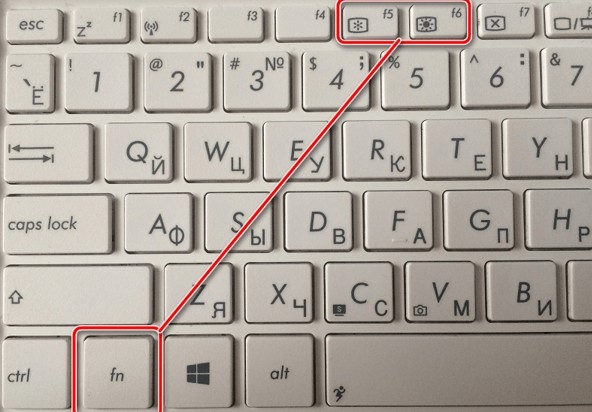
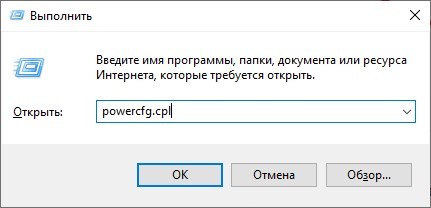
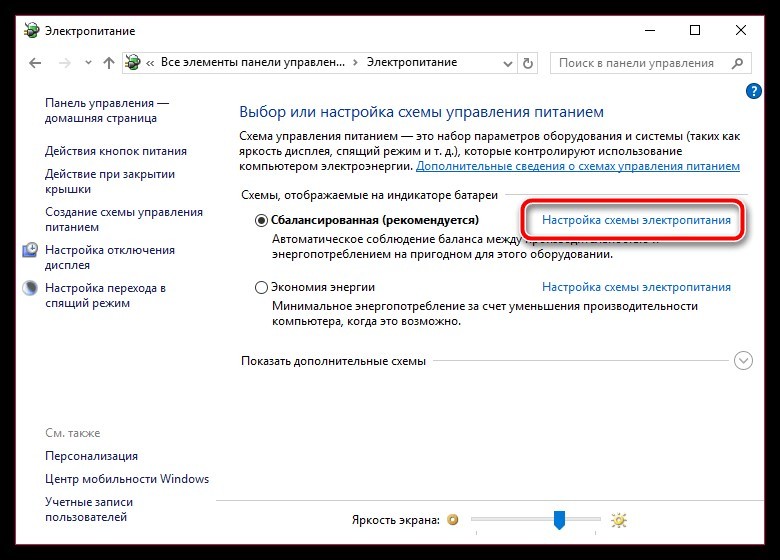
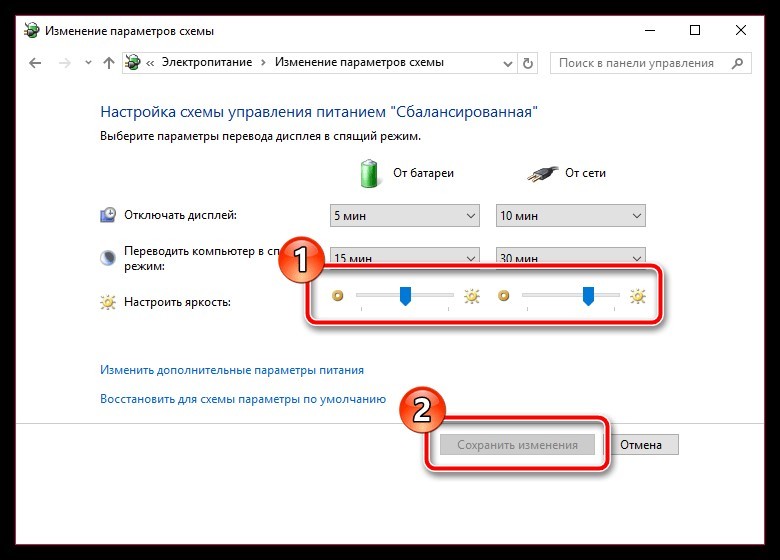
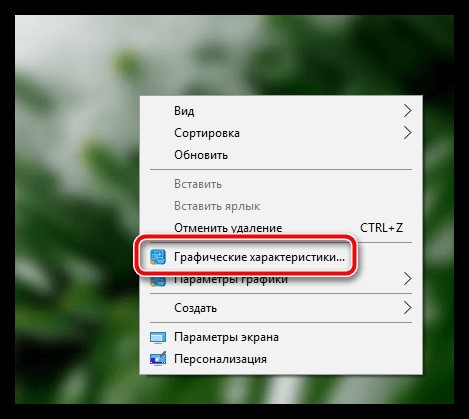

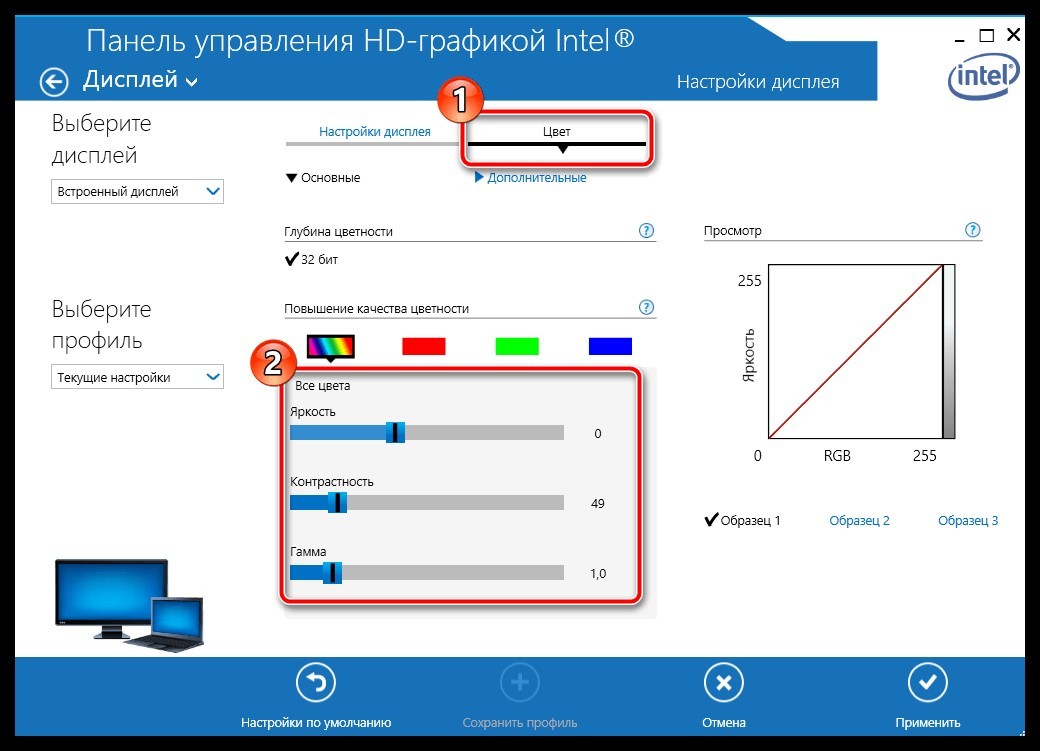
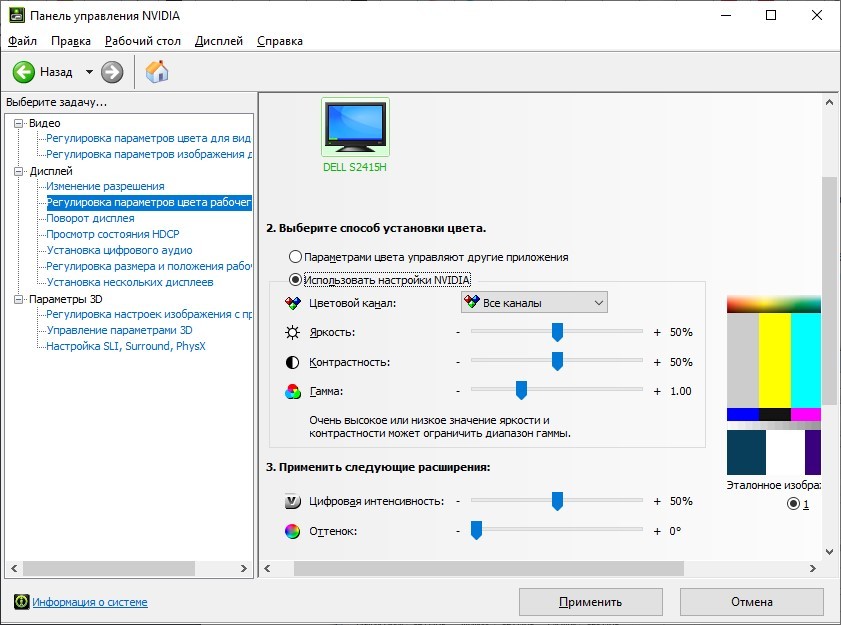
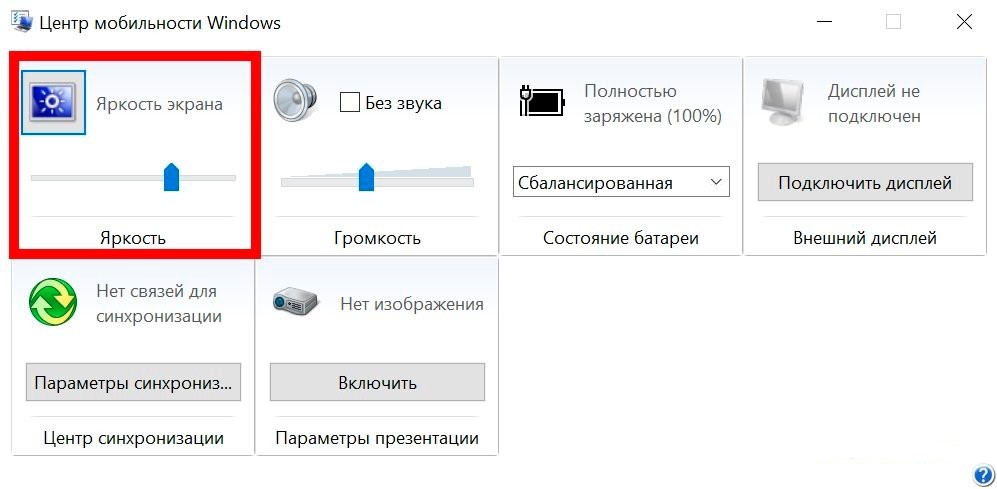
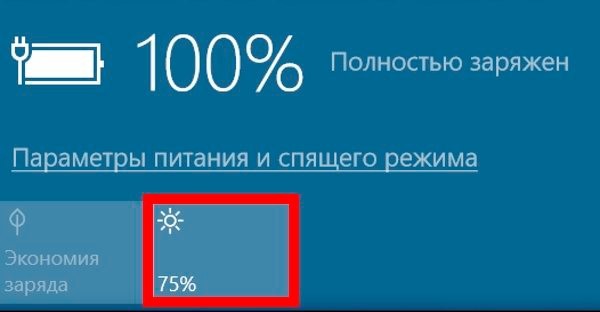
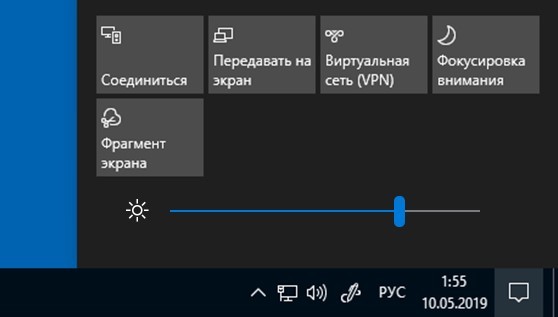
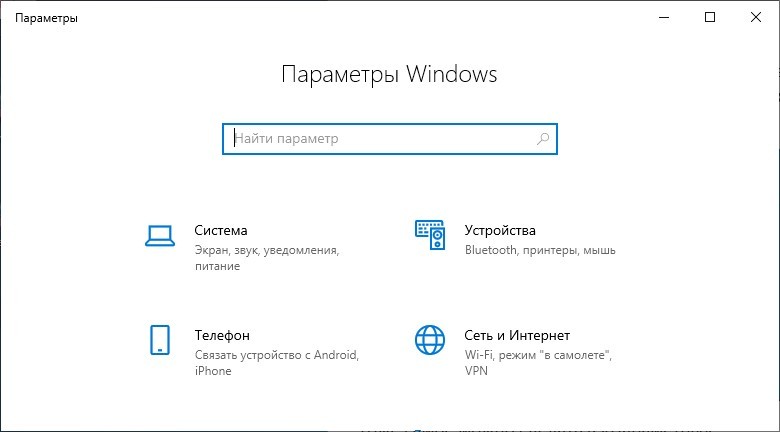
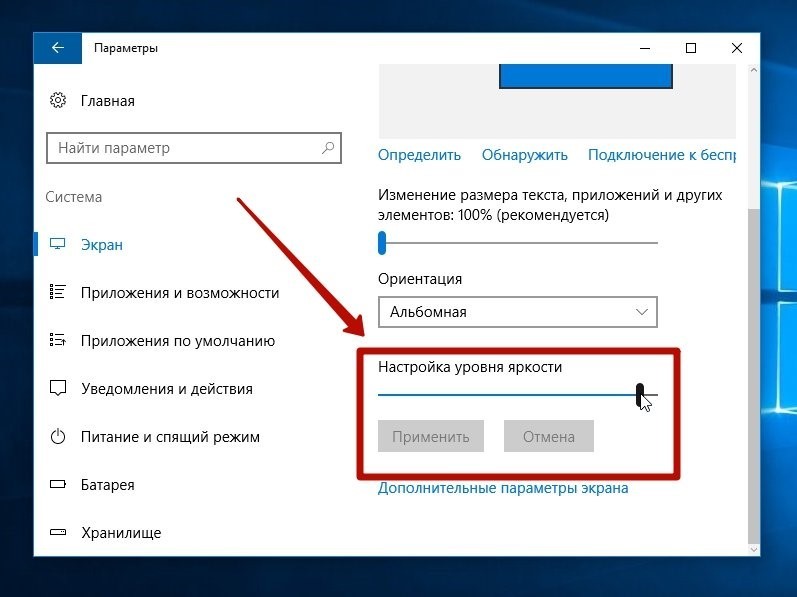
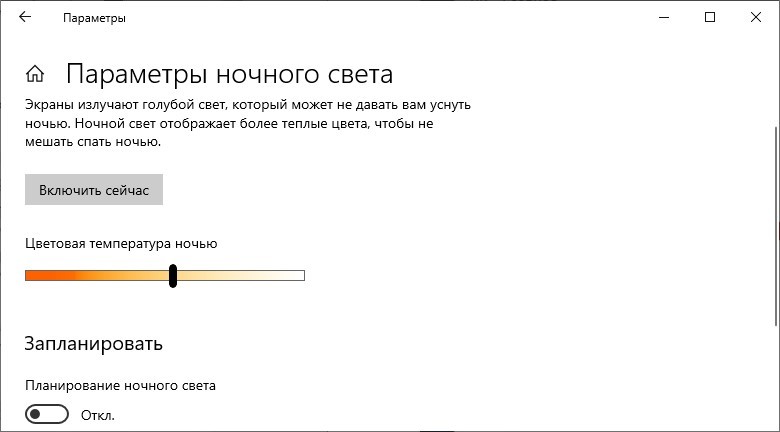







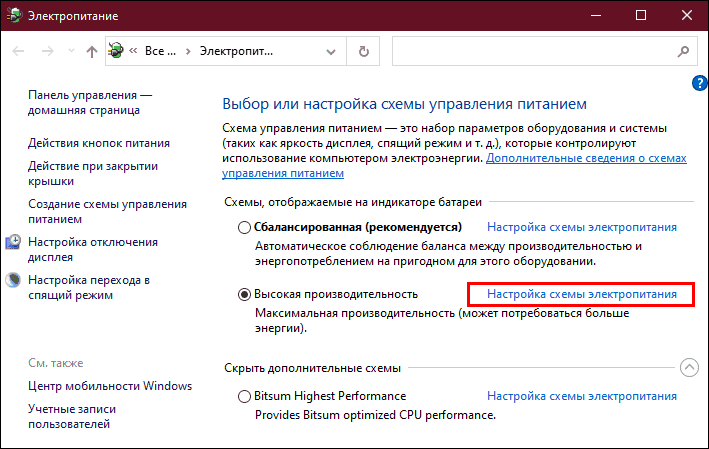
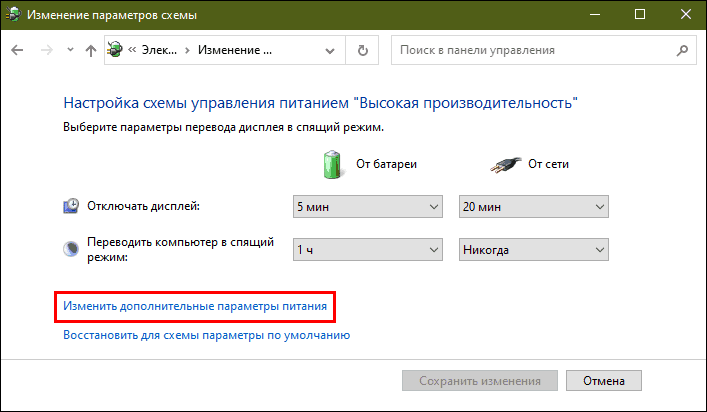




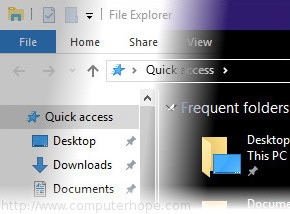
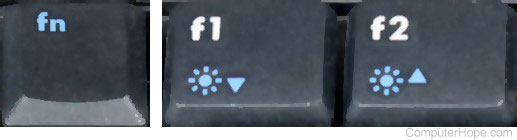
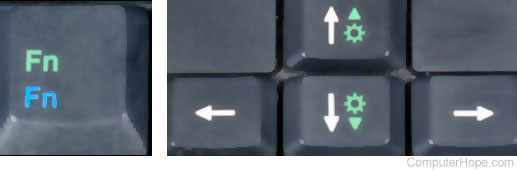
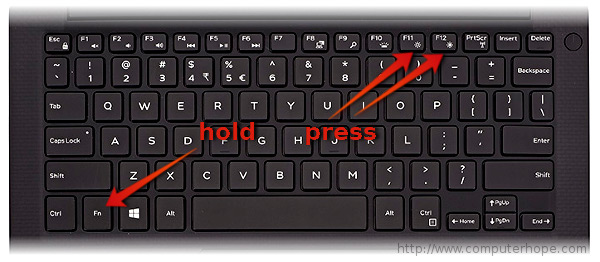
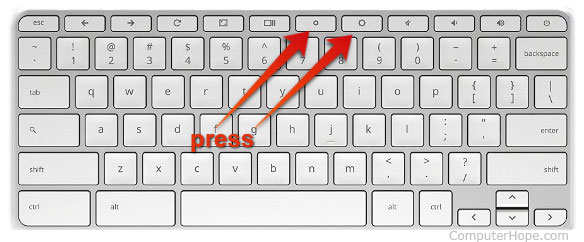
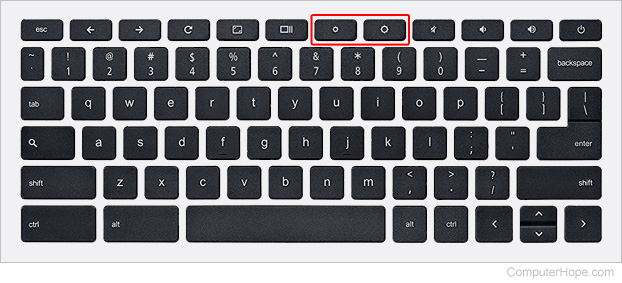
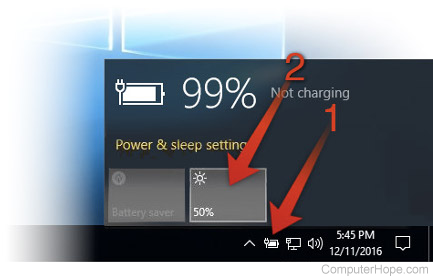
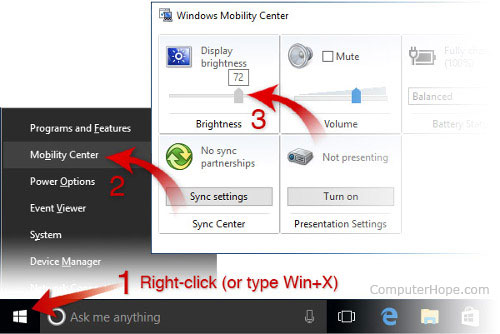
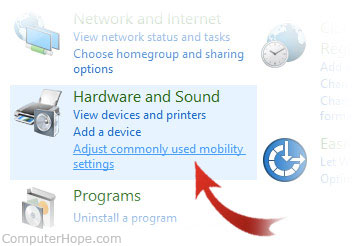
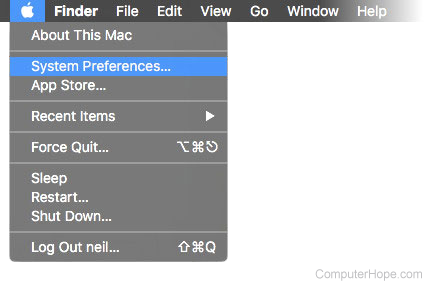
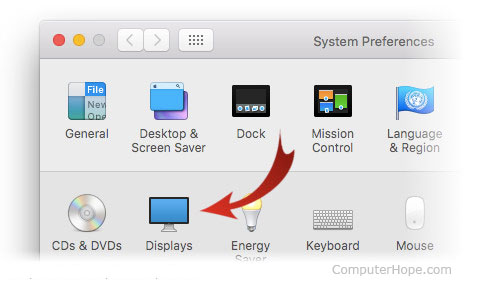
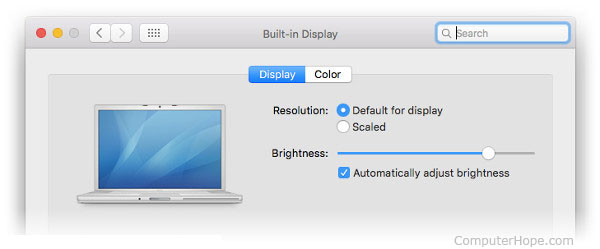
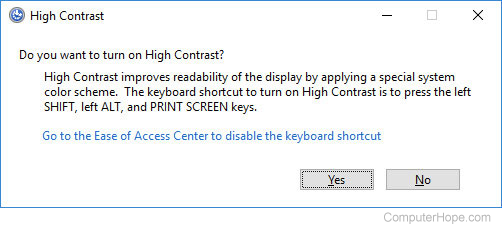
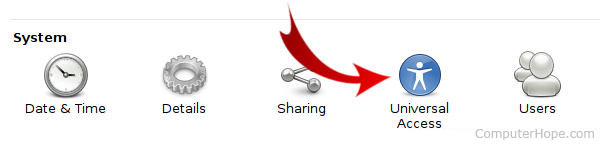
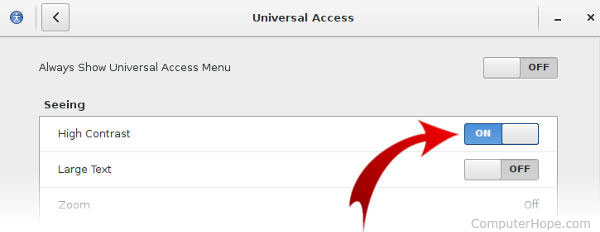
 . Если она есть на вашей клавиатуре ноутбука, вы можете включить подсветку, одновременно нажав клавиши FN и F7 (клавиши FN + F7). Постоянное нажатие клавиш FN+F7 увеличивает яркость подсветки клавиатуры и в конечном итоге отключает подсветку.
. Если она есть на вашей клавиатуре ноутбука, вы можете включить подсветку, одновременно нажав клавиши FN и F7 (клавиши FN + F7). Постоянное нажатие клавиш FN+F7 увеличивает яркость подсветки клавиатуры и в конечном итоге отключает подсветку.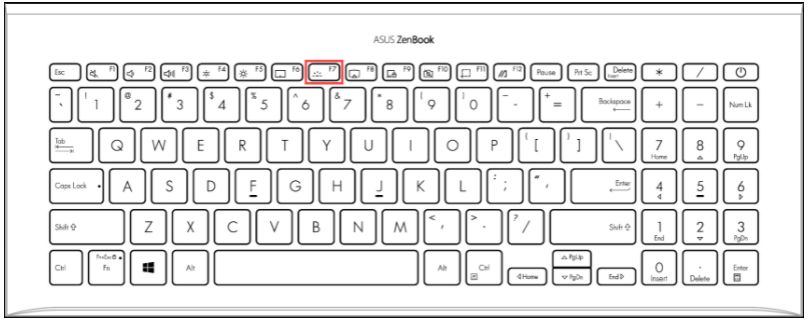
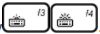 . Если она есть на вашей клавиатуре ноутбука, вы можете включить подсветку, одновременно нажав клавиши FN и F4 (клавиши FN+F4). Постоянное нажатие клавиш FN+F4 увеличивает яркость подсветки клавиатуры; при нажатии клавиш FN+F3 яркость постоянно уменьшается и в конечном итоге отключается подсветка.
. Если она есть на вашей клавиатуре ноутбука, вы можете включить подсветку, одновременно нажав клавиши FN и F4 (клавиши FN+F4). Постоянное нажатие клавиш FN+F4 увеличивает яркость подсветки клавиатуры; при нажатии клавиш FN+F3 яркость постоянно уменьшается и в конечном итоге отключается подсветка.